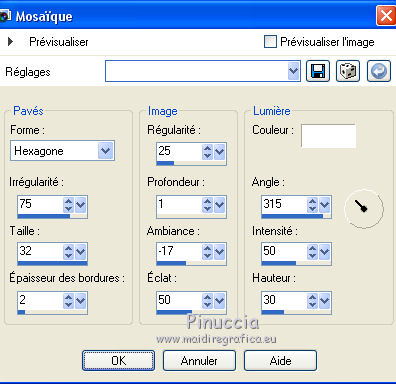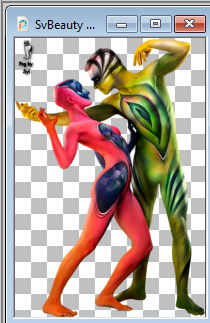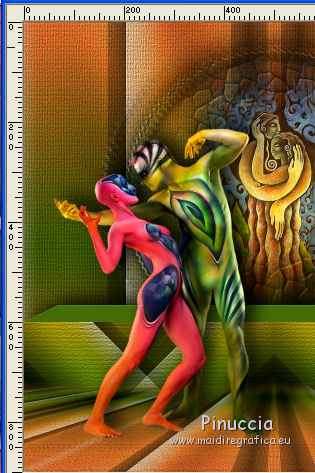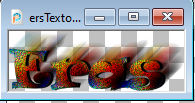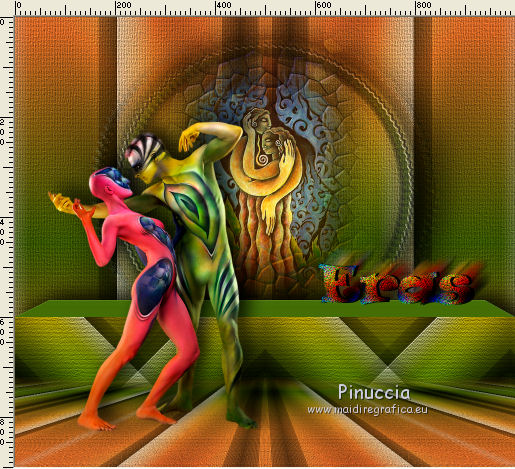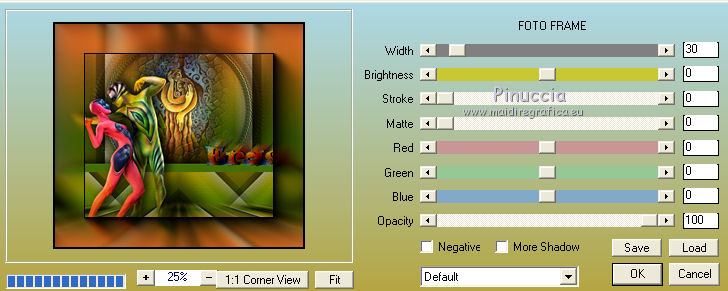|
TOP ERAS


Merci beaucoup LuzCristina de m'avoir invité à traduire tes tutoriels en français.

Le tutoriel a été traduit avec PSP12, mais il peut également être exécuté avec les autres versions.
Suivant la version utilisée, vous pouvez obtenir des résultats différents.
Depuis la version X4, la fonction Image>Miroir a été remplacée par Image>Renverser horizontalement,
et Image>Renverser avec Image>Renverser verticalement.
Dans les versions X5 et X6, les fonctions ont été améliorées par la mise à disposition du menu Objets.
Avec la nouvelle version X7, nous avons à nouveau Miroir/Retourner, mais avec nouvelles différences.
Consulter, si vouz voulez, mes notes ici
Certaines dénominations ont changées entre les versions de PSP.
Les plus frequentes dénominations utilisées:

 Traduction anglaise ici Traduction anglaise ici
 Vos versions ici Vos versions ici

Matériel ici
Pour les tubes merci Luz Cristina et Syl.
(les liens des sites des tubeuses ici)
Modules Externes.
consulter, si nécessaire, ma section de filtre ici
Filters Unlimited 2.0 ici
Graphics Plus - Cross Shadow, Panel Stripes, Quick Tile II ici
FM Tile Tools - Saturation Emboss ici
Alien Skin Eye Candy 5 Impact - Extrude ici
Mura's Meister - Perspective Tiling ici
VM Distortion - Kaleidoscope ici
AAA Frames - Foto Frame ici
Filtres Graphics Plus et VM Distortion peuvent être utilisés seuls ou importés dans Filters Unlimited.
voir comment le faire ici).
Si un filtre est fourni avec cette icône,  on est obligé à l'importer dans Unlimited on est obligé à l'importer dans Unlimited

Si vous voulez utiliser vos propres couleurs, n'hésitez pas à changer le mode et l'opacité des calques
Dans les plus récentes versions de PSP, vous ne trouvez pas le dégradé d'avant plan/arrière plan ou Corel_06_029.
Vous pouvez utiliser le dégradé des versions antérieures.
Ici le dossier Dégradés de CorelX.

Placer le masque dans le dossier Masques.
Placer la texture dans le dossier Textures.
1. Ouvrir une nouvelle image trasparente 1000 x 900 pixels.
2. Placer en avant plan la couleur #436602,
et en arrière plan la couleur #c25824.
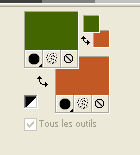
Préparer en avant plan un dégradé de premier plan/arrière plan, style Linéaire.
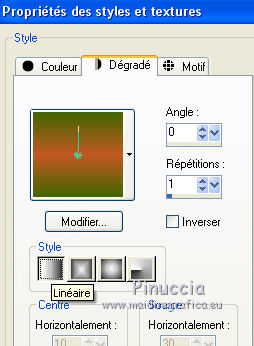
Remplir  l'image transparente du dégradé. l'image transparente du dégradé.
3. Effets>Modules Externes>Graphics Plus - Cross Shadow, par défaut.
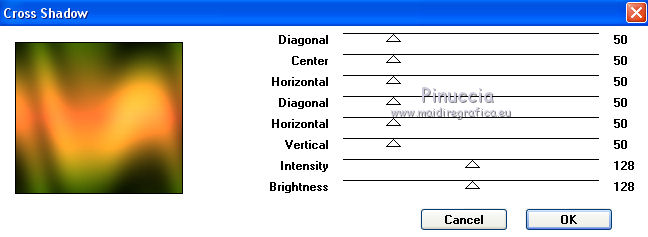
4. Effets>Modules Externes>Graphics Plus - Panel Stripes.
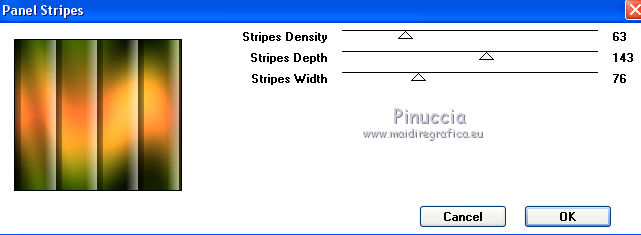
5. Effets>Effets de textures>Texture - sélectionner la texture lino avec ces réglages
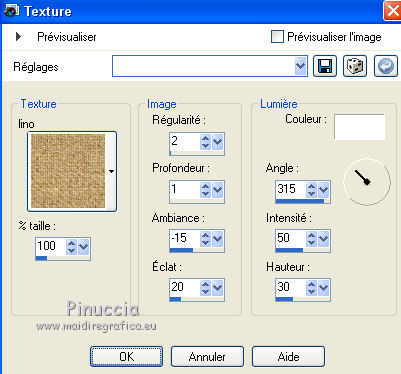
Réglage>Netteté>Netteté.
6. Effets>Modules Externes>Graphics Plus - Quick Tile II
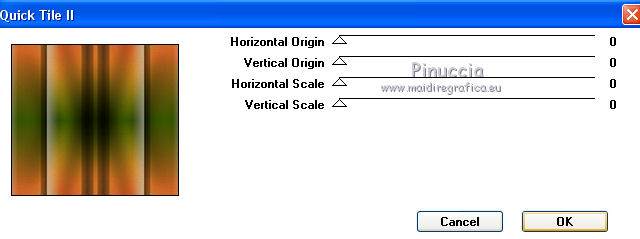
7. Calques>Dupliquer.
Fermer le calque Raster 1 et rester positionné sur la copie.
8. Effets>Modules Externes>Mura's Meister - Perspective Tiling.

9. Activer l'outil Baguette magique  , progressivité 30, , progressivité 30,
et cliquer sur la partie transparente pour la sélectionner.
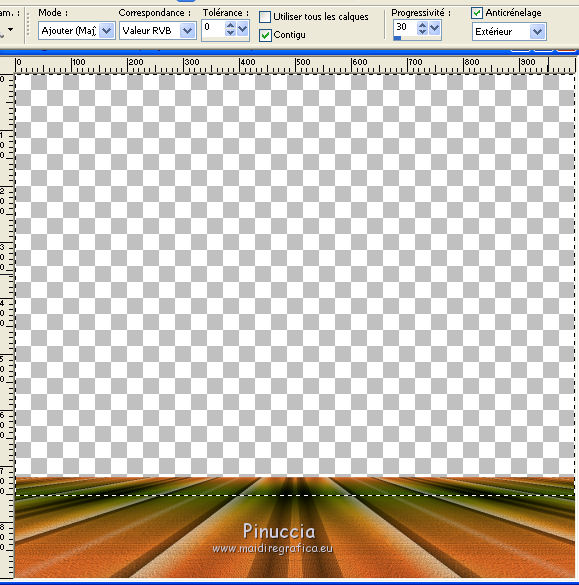
Presser 5 fois CANC sur le clavier 
Sélections>Désélectionner tout.
10. Re-ouvrir le calque Raster 1.
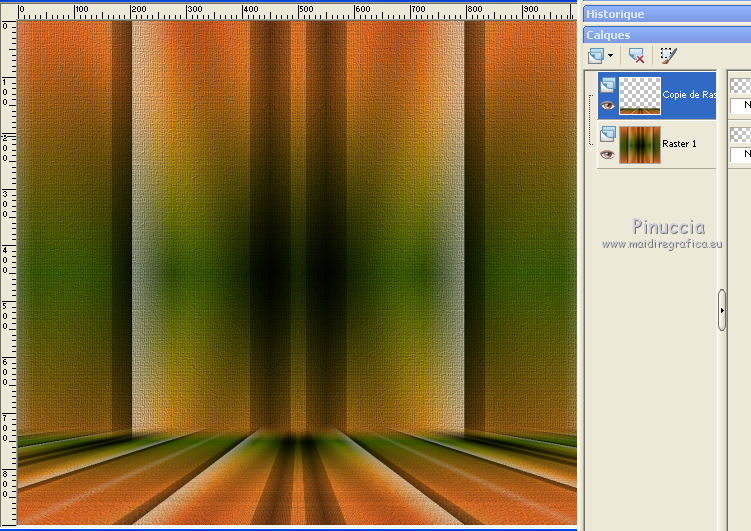
Vous positionner sur le calque Raster 1.
Calques>Dupliquer.
11. Activer l'outil Sélection 
(peu importe le type de sélection, parce que avec la sélection personnalisée vous obtenez toujours un rectangle),
cliquer sur Sélection personnalisée 
et setter ces paramètres.

12. Sélections>Inverser.
Presser CANC sur le clavier.
Sélections>Désélectionner tout.
13. Effets>Effets géométriques>Inclinaison.
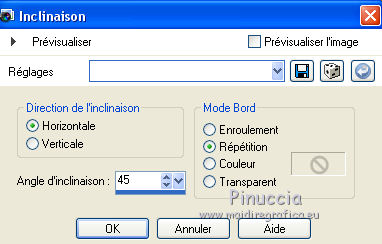
14. Effets>Effets de réflexion>Miroir rotatif.

15. Effets>Effets d'image>Mosaïque sans jointures.
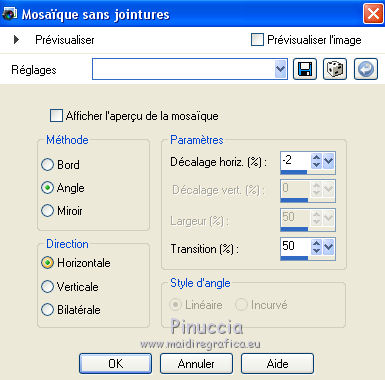
16. Effets>Effets d'image>Décalage.

17. Effets>Modules Externes>Alien Skin Eye Candy 5 Impact - Extrude.
Solid Color: couleur d'avant plan
Highlight Color (#cff0ff) n'importe pas pour le résultat de l'effet.

18. Effets>Effets 3D>Ombre portée.
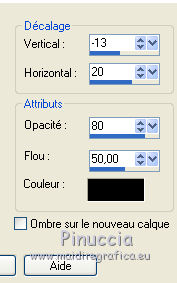
19. Effets>Modules Externes>FM Tile Tools - Saturation Emboss, par défaut.

20. Vous positionner sur le calque Copie de Raster 1.
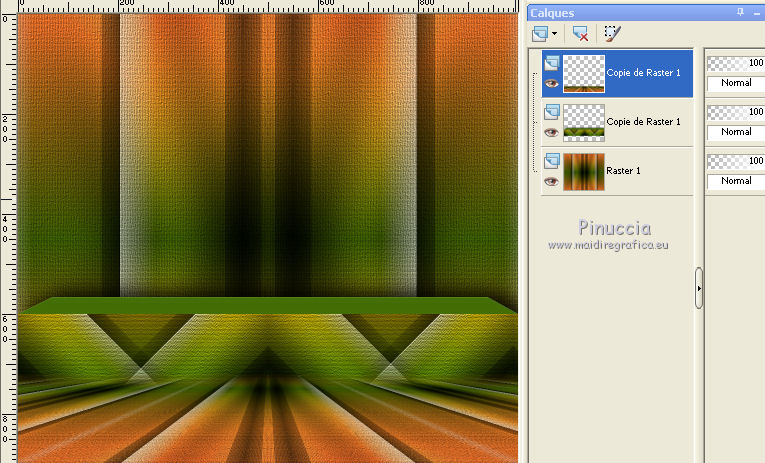
21. Calques>Dupliquer.
Image>Miroir>Miroir vertical (Image>Renverser).
22. Effets>Modules Externes>VM Distortion - Kaleidoscope.
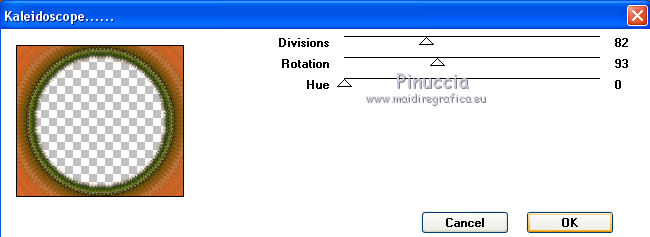
23. Image>Redimensionner, à 70%, redimensionner tous les calques décoché.
24. Calques>Charger/Enregistrer un masque>Charger à partir du disque.
Chercher et charger le masque 20-20.
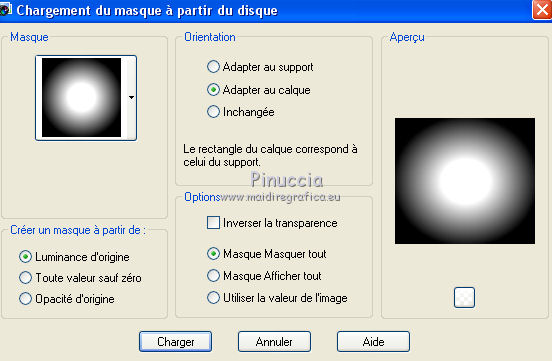
Calques>Fusionner>Fusionner le groupe.
25. Placer le calque en mode Lumière dure.
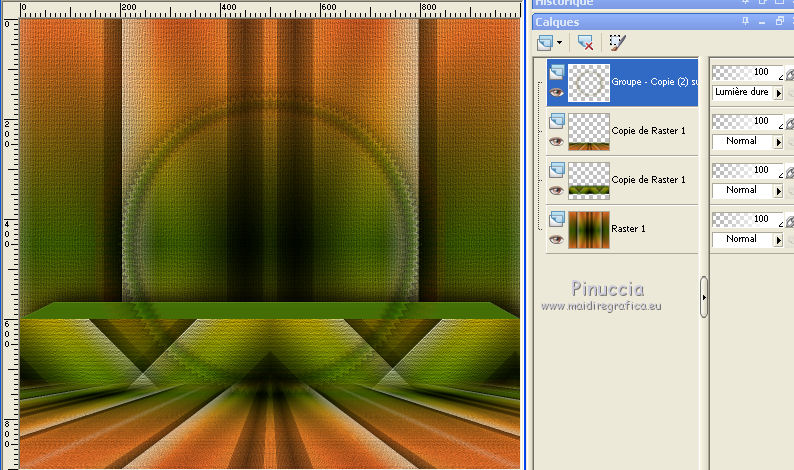
26. Effets>Effets de distorsion>Décalage.
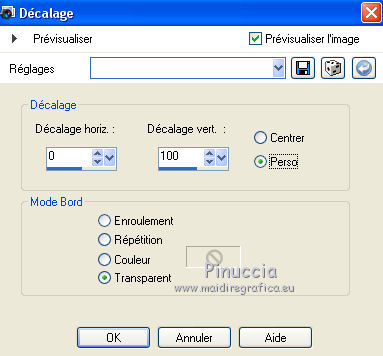
27. Calques>Agencer>Déplacer vers le bas - 2 fois.

28. Effets>Effets de textures>Pierre polie.
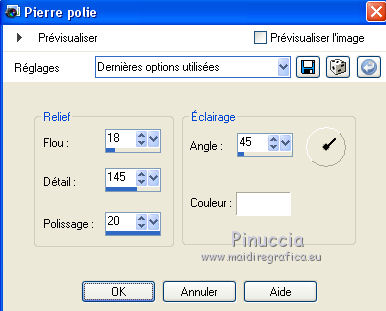
29. Effets>Effets 3D>Ombre portée, comme précédemment.
Réglage>Netteté>Netteté.
30. Ouvrir le tube 3454-luzcristina 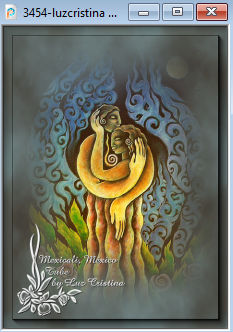
Édition>Copier.
Revenir sur votre travail et Édition>Coller comme nouveau calque.
Positionner  le tube dans le cercle. le tube dans le cercle.
31. Calques>Dupliquer.
Calques>Agencer>Déplacer vers le bas.
32. Effets>Effets de textures>Mosaïque.
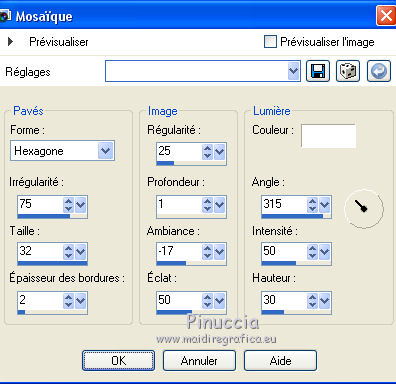
33. Image>Redimensioner, 110%, redimensionner tous les calques décoché.
Placer le calque en mode Lumière dure (optionnel).

34. Vous positionner sur le calque de dessus de l'original.
Image>Redimensionner, à 90%, redimensionner tous les calques décoché.
35. Vous positionner sur le calque du haut de la pile.
Ouvrir le tube SvBeauty 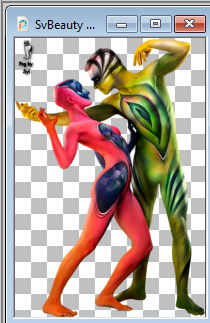
Effacer le watermark et Édition>Copier.
Revenir sur votre travail et Édition>Coller comme nouveau calque.
Effets>Effets 3D>Ombre portée, comme précédemment.
Positionner  à gauche, à gauche,
pas trop près des bords
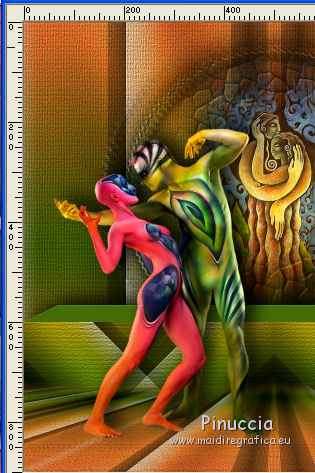
36. Ouvrir le texte ersTexto 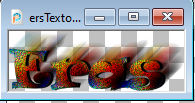
Édition>Copier.
Revenir sur votre travail et Édition>Coller comme nouveau calque.
Déplacer  le tube à droite, sur le "mur" le tube à droite, sur le "mur"
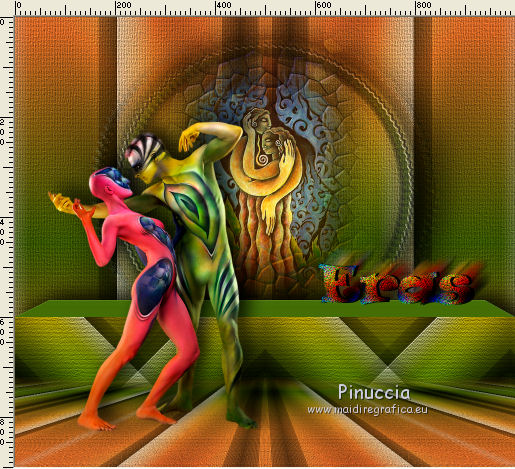
37. Calques>Fusionner>Calques visibles.
38. Effets>Modules Externes>AAA Frames - Foto Frame.
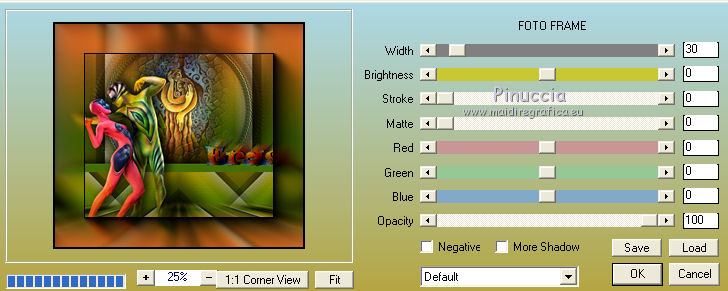
39. Image>Redimensionner, à 92% (optionnel), redimensionner tous les calques coché.
40. Signer votre travail et enregistrer en jpg.
Le tube de cette version est de Luz Cristina


Si vous avez des problèmes, ou des doutes, ou vous trouvez un link modifié, ou seulement pour me dire que ce tutoriel vous a plu, vous pouvez m'écrire.
29 Avril 2019
|





 Traduction anglaise
Traduction anglaise  Vos versions
Vos versions 

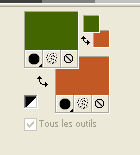
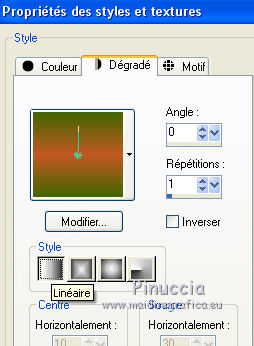
 l'image transparente du dégradé.
l'image transparente du dégradé.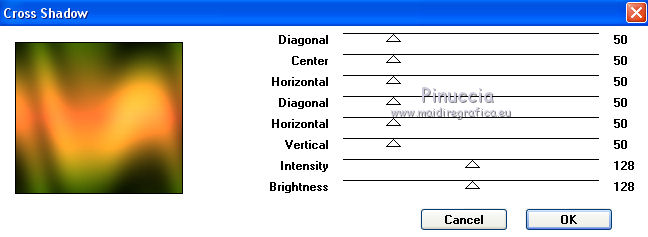
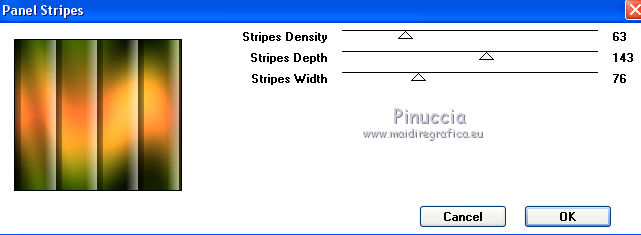
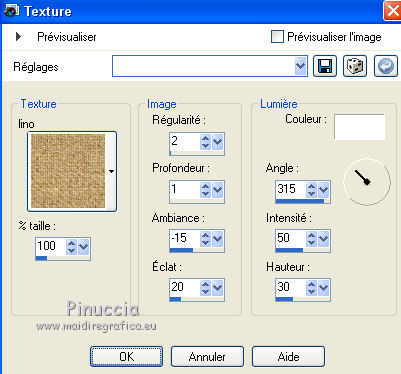
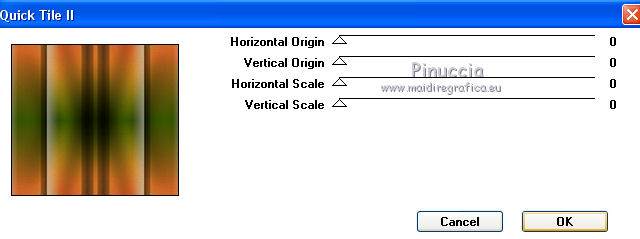

 , progressivité 30,
, progressivité 30,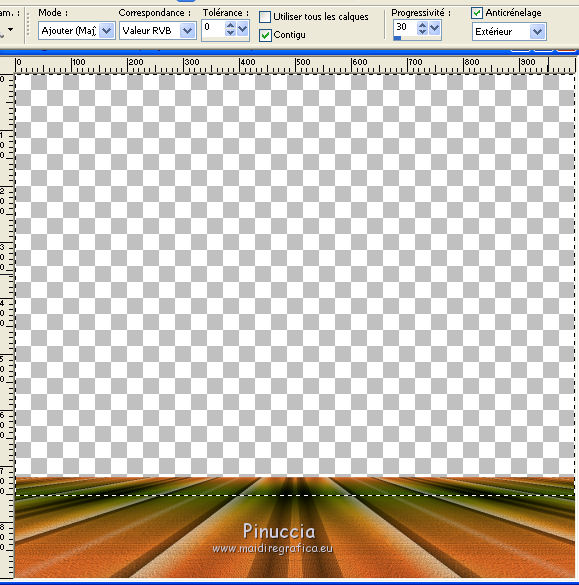

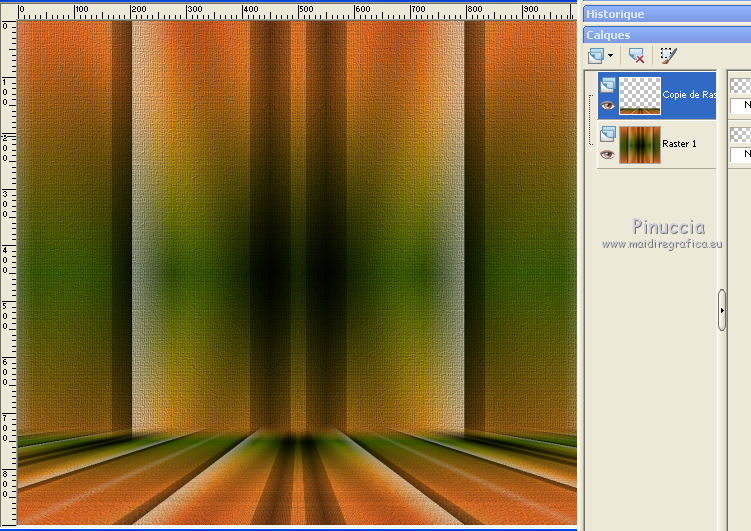



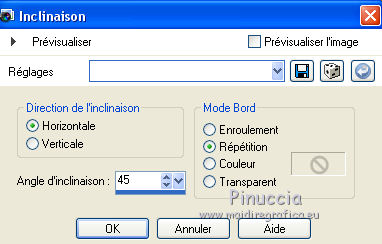

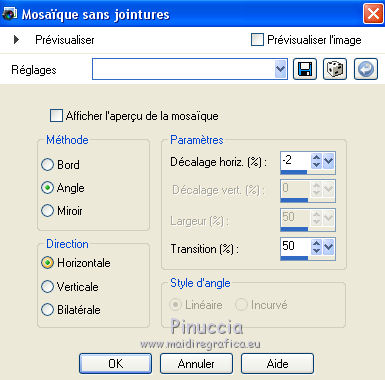


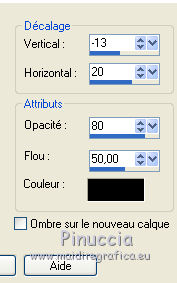

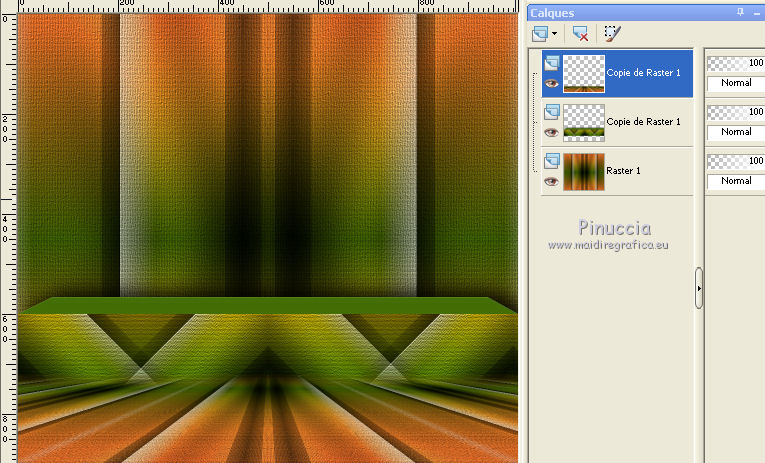
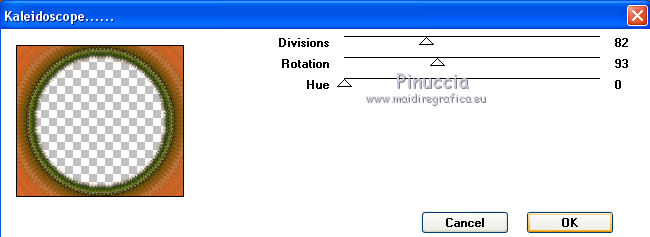
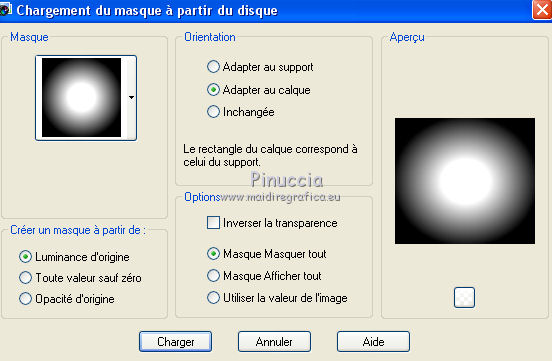
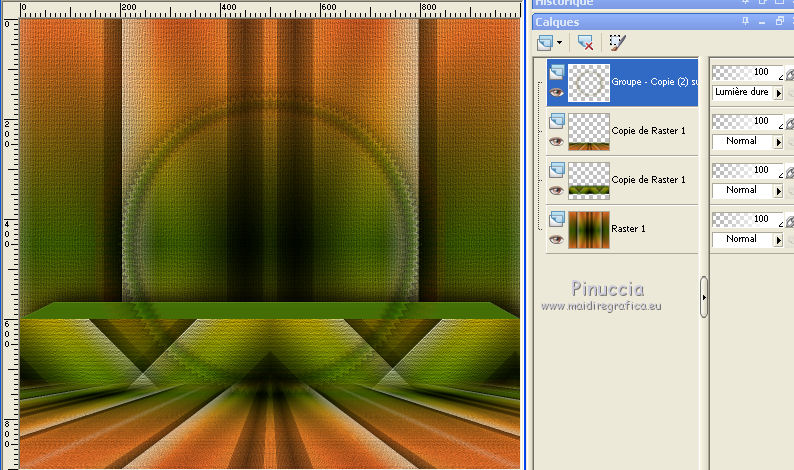
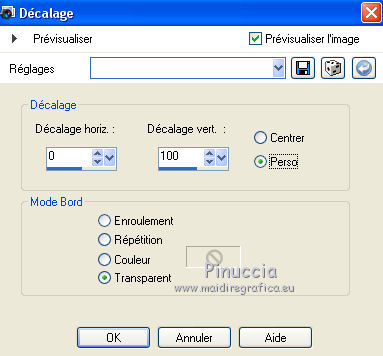

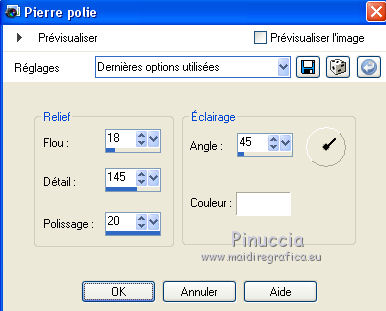
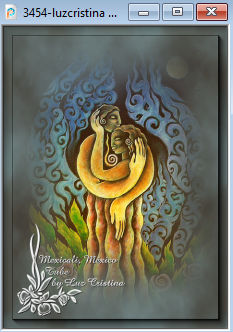
 le tube dans le cercle.
le tube dans le cercle.